Einfügen von Bildern
Im Objekt-Bearbeitungsbildschirm können Sie auf einem Computer gespeicherte Bilder, gescannte Bilder oder auch Bilder des Materialbereichs in Ihre Objekte einfügen.
- Einfügen von Bildern aus dem Materialienbereich
- Auf einem Computer gespeicherte Bilder einfügen
- Scannen und Einfügen von Bildern
 Hinweis
Hinweis
- Weitere Informationen zum Wechseln in den Objekt-Bearbeitungsbildschirm finden Sie unter "Elementbearbeitungsbildschirm".
- Die Collagenbearbeitung wird in den folgenden Beschreibungen beispielhaft gezeigt. Die verfügbaren Einstellungen unterscheiden sich möglicherweise abhängig davon, was erstellt wird.
Einfügen von Bildern aus dem Materialienbereich
Sie können Bilder im Materialienbereich in die Layoutrahmen Ihres Objekts einfügen oder Bilder ersetzen.
-
Wählen Sie im Objekt-Bearbeitungsbildschirm ein Bild im Materialbereich aus.

 Hinweis
Hinweis- Im Dialogfenster Öffnen (Open), das durch Klicken auf Bild hinzufügen (Add Image) im unteren Bereich des Bildschirms geöffnet wird, können Sie jenes Bild auswählen, das Sie dem Materialbereich hinzufügen möchten. Wählen Sie zum Hinzufügen eines Bildes in den Materialbereich in einer beliebigen Ansicht die Miniaturansicht aus, und ziehen Sie sie auf den Titel im globalen Menü links im Fenster.
-
Ziehen Sie es per Drag&Drop in den Layoutrahmen Ihres Elements.
Wenn Sie ein Bild in einen Layoutrahmen verschieben, wird auf dem Bild ein Kreuzsymbol angezeigt.
Auf einem Computer gespeicherte Bilder einfügen
Sie können auf einem Computer gespeicherte Bilder in die Layoutrahmen Ihres Objekts einfügen oder Bilder ersetzen.
-
Klicken Sie bei gedrückter Ctrl-Taste im Bearbeitungsbereich des Objekt-Bearbeitungsbildschirms auf ein Bild, einen Layoutrahmen oder den Hintergrund, und klicken Sie im angezeigten Menü auf Bild einfügen/ersetzen (Insert/Replace Image).
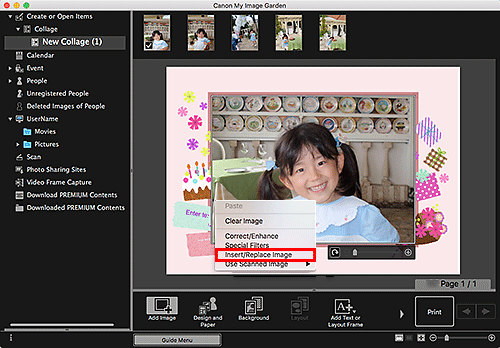
Das Dialogfenster Öffnen (Open) wird angezeigt.
 Hinweis
Hinweis- Um ein auf einem Computer gespeichertes Bild als Hintergrund einzufügen, platzieren Sie im Dialogfeld Hintergrund wählen (Select Background) neben Foto (Photo) ein Kontrollkästchen.
-
Wählen Sie das Bild, das Sie hinzufügen möchten.
Das Bild wird in den Layoutrahmen oder den Hintergrund des Objekts eingefügt und dem Materialbereich hinzugefügt.
 Hinweis
Hinweis
- Sie können ein Bild auch einfügen, indem Sie es aus dem Ordner, in dem sich das Bild befindet, ziehen und an der gewünschten Stelle im Bearbeitungsbereich des Objekt-Bearbeitungsbildschirms ablegen.
Scannen und Einfügen von Bildern
Sie können Ihre Lieblingsfotos usw. scannen und in Ihre Objekte einfügen. Sie können mit einfachen Schritten scannen oder den Scanner-Treiber verwenden.
 Hinweis
Hinweis
- Der angezeigte Bildschirm kann je nach Modell variieren.
-
Legen Sie das Objekt auf die Auflagefläche oder in den ADF (automatischer Dokumenteneinzug).
 Hinweis
Hinweis- Weitere Informationen zum Platzieren von Objekten erhalten Sie, indem Sie auf „Home” klicken, um zur obersten Seite im Online-Handbuch für Ihr Modell zurückzukehren, und nach „Objekte platzieren (beim Scannen über den Computer)” suchen.
-
Klicken Sie bei gedrückter Ctrl-Taste im Bearbeitungsbereich des Objekt-Bearbeitungsbildschirms auf ein Bild, einen Layoutrahmen oder den Hintergrund, und wählen Sie im angezeigten Menü die Option Gescanntes Bild verwenden (Use Scanned Image).
 Hinweis
Hinweis- Um ein gescanntes Bild in den Hintergrund einzufügen, aktivieren Sie Foto (Photo) im Dialogfenster Hintergrund wählen (Select Background).
-
Klicken Sie im Menü Gescanntes Bild verwenden (Use Scanned Image) auf Scannen über Treiber (Scan via Driver) oder Automatisches Scannen (Auto Scan).
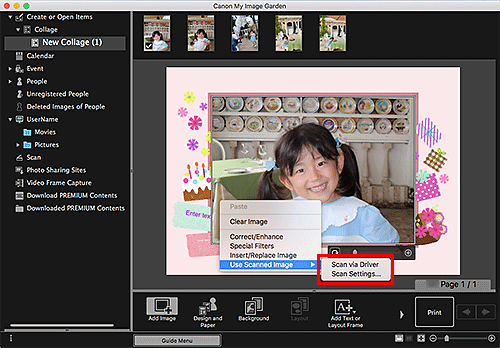
Wenn Scannen über Treiber (Scan via Driver) ausgewählt ist:
Der Bildschirm für den Scanner-Treiber wird angezeigt. Sie können im gewünschten Modus scannen.
Wenn Automatisches Scannen (Auto Scan) ausgewählt ist:
Der Scan-Vorgang wird gestartet. Die Objekte werden automatisch erkannt.
 Hinweis
Hinweis- Um die Scan-/Speichereinstellungen festzulegen, klicken Sie im Menü Gescanntes Bild verwenden (Use Scanned Image) auf Scaneinstellungen... (Scan Settings...). Weitere Informationen erhalten Sie, indem Sie auf „Home” klicken, um zur obersten Seite im Online-Handbuch für Ihr Modell zurückzukehren, und nach „Dialogfenster Einstellungen (Treiber)“ oder „Dialogfeld Einstellungen (Automatisch scannen)“ suchen.

